Ứng dụng Tệp tích hợp cho phép bạn truy cập các tệp được lưu trữ trên iPhone cũng như các dịch vụ lưu trữ đám mây tương thích như iCloud Drive. Bản cập nhật iPadOS 26 và iOS 26 mới đây thay đổi giao diện với các cột có thể thay đổi kích thước và thư mục có thể thu gọn cho Tệp. Dưới đây là hướng dẫn thay đổi giao diện hiển thị trên ứng dụng Tệp.
Hướng dẫn đổi giao diện hiển thị trên Tệp
Bước 1:
Tại ứng dụng Tệp trên iPad bạn nhấn vào thư mục cần tùy chỉnh lại giao diện, sau đó nhấn vào biểu tượng ô vuông ở góc trên bên phải và chọn tùy chọn List.
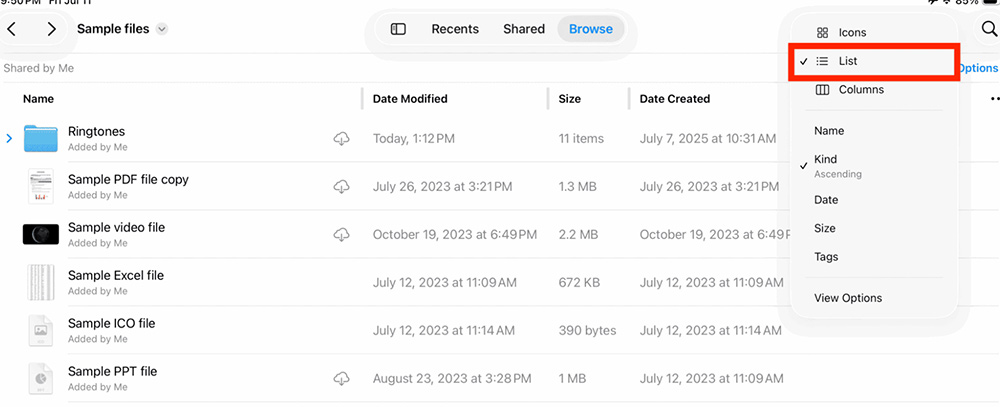
Bước 2:
Theo mặc định, chế độ xem danh sách hiển thị các cột cơ bản như Name, Date, và Size. Để tăng hoặc giảm chiều rộng của cột, hãy kéo thanh giới hạn dọc của cột sang một bên.
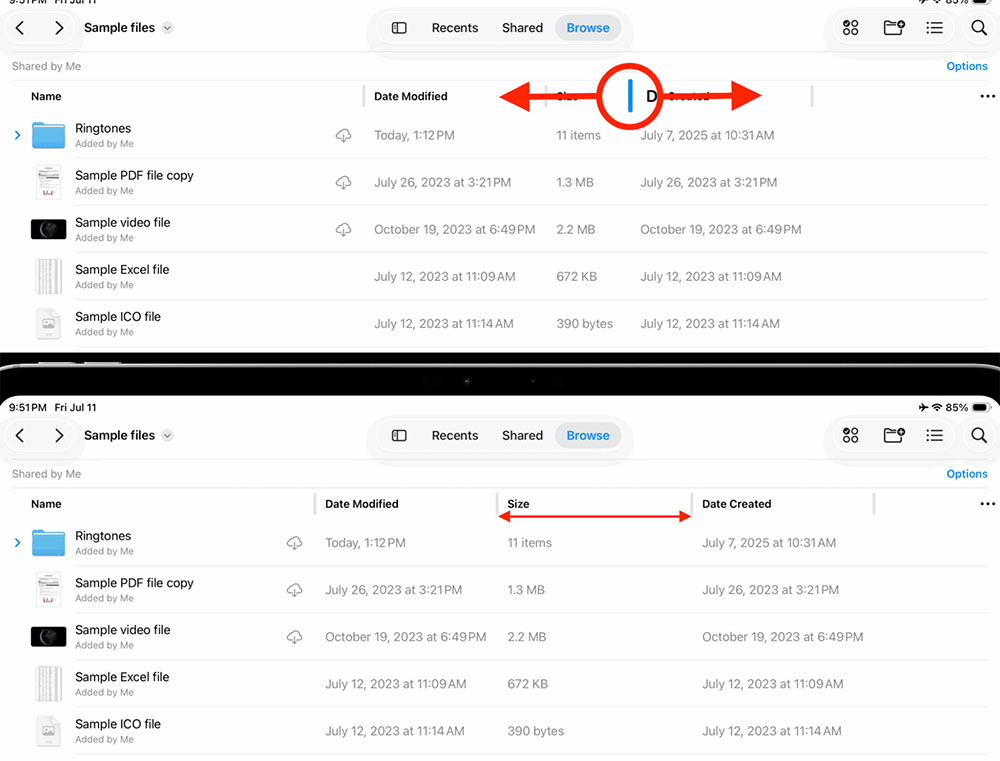
Bước 3:
Nhấn vào biểu tượng ba chấm ở bên phải cột, sau đó chọn hoặc bỏ chọn bất kỳ cột nào bạn muốn hiển thị hoặc ẩn.

Bước 4:
Nếu muốn thay đổi thứ tự hiển thị các cột thông tin trong thư mục của ứng dụng Tệp, bạn kéo tiêu đề cột sang trái hoặc phải để đặt trước hoặc sau các cột khác. Ngoài ra khi nhấn vào mũi tên tại cột Size để sắp xếp chế độ xem dựa trên kích thước tệp.
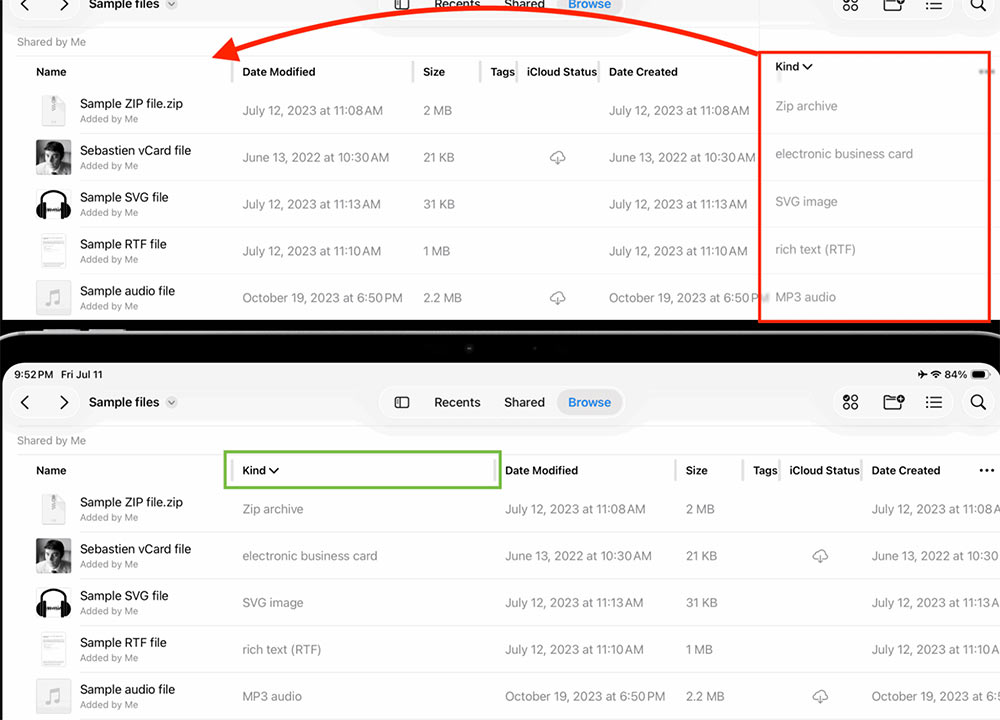
Bước 5:
Nhấn vào biểu tượng 3 dấu gạch ngang rồi chọn View Options và bạn sẽ thấy các tùy chọn sắp xếp và nhóm tệp, cũng như thay đổi kích thước biểu tượng.
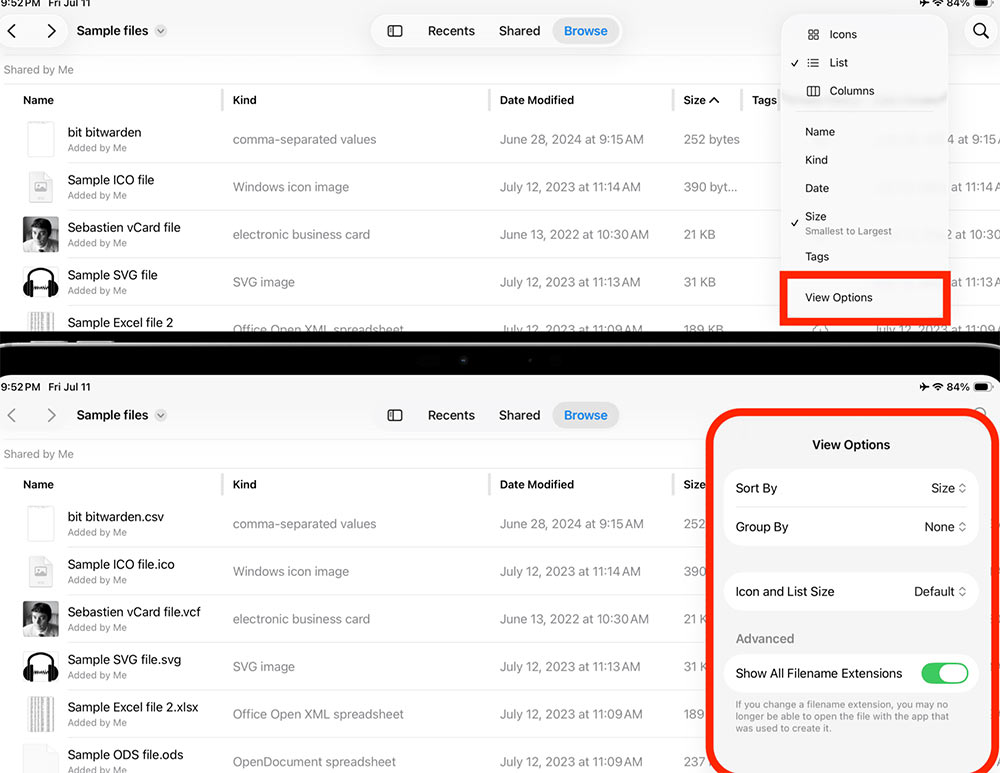
 Công nghệ
Công nghệ  AI
AI  Windows
Windows  iPhone
iPhone  Android
Android  Học IT
Học IT  Download
Download  Tiện ích
Tiện ích  Khoa học
Khoa học  Game
Game  Làng CN
Làng CN  Ứng dụng
Ứng dụng 



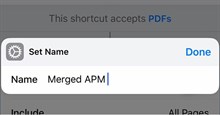


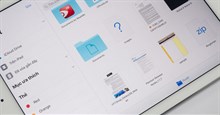
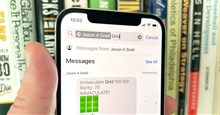










 Linux
Linux  Đồng hồ thông minh
Đồng hồ thông minh  macOS
macOS  Chụp ảnh - Quay phim
Chụp ảnh - Quay phim  Thủ thuật SEO
Thủ thuật SEO  Phần cứng
Phần cứng  Kiến thức cơ bản
Kiến thức cơ bản  Lập trình
Lập trình  Dịch vụ công trực tuyến
Dịch vụ công trực tuyến  Dịch vụ nhà mạng
Dịch vụ nhà mạng  Quiz công nghệ
Quiz công nghệ  Microsoft Word 2016
Microsoft Word 2016  Microsoft Word 2013
Microsoft Word 2013  Microsoft Word 2007
Microsoft Word 2007  Microsoft Excel 2019
Microsoft Excel 2019  Microsoft Excel 2016
Microsoft Excel 2016  Microsoft PowerPoint 2019
Microsoft PowerPoint 2019  Google Sheets
Google Sheets  Học Photoshop
Học Photoshop  Lập trình Scratch
Lập trình Scratch  Bootstrap
Bootstrap  Năng suất
Năng suất  Game - Trò chơi
Game - Trò chơi  Hệ thống
Hệ thống  Thiết kế & Đồ họa
Thiết kế & Đồ họa  Internet
Internet  Bảo mật, Antivirus
Bảo mật, Antivirus  Doanh nghiệp
Doanh nghiệp  Ảnh & Video
Ảnh & Video  Giải trí & Âm nhạc
Giải trí & Âm nhạc  Mạng xã hội
Mạng xã hội  Lập trình
Lập trình  Giáo dục - Học tập
Giáo dục - Học tập  Lối sống
Lối sống  Tài chính & Mua sắm
Tài chính & Mua sắm  AI Trí tuệ nhân tạo
AI Trí tuệ nhân tạo  ChatGPT
ChatGPT  Gemini
Gemini  Điện máy
Điện máy  Tivi
Tivi  Tủ lạnh
Tủ lạnh  Điều hòa
Điều hòa  Máy giặt
Máy giặt  Cuộc sống
Cuộc sống  TOP
TOP  Kỹ năng
Kỹ năng  Món ngon mỗi ngày
Món ngon mỗi ngày  Nuôi dạy con
Nuôi dạy con  Mẹo vặt
Mẹo vặt  Phim ảnh, Truyện
Phim ảnh, Truyện  Làm đẹp
Làm đẹp  DIY - Handmade
DIY - Handmade  Du lịch
Du lịch  Quà tặng
Quà tặng  Giải trí
Giải trí  Là gì?
Là gì?  Nhà đẹp
Nhà đẹp  Giáng sinh - Noel
Giáng sinh - Noel  Hướng dẫn
Hướng dẫn  Ô tô, Xe máy
Ô tô, Xe máy  Tấn công mạng
Tấn công mạng  Chuyện công nghệ
Chuyện công nghệ  Công nghệ mới
Công nghệ mới  Trí tuệ Thiên tài
Trí tuệ Thiên tài